نحوه جستجوی تصاویر بر اساس رنگ در گوگل
یافتن تصاویر در وب کار سختی نیست، اما زمانی که جستجوی تصویر گوگل(Google Image Search) به عنوان ابزار اصلی استفاده می شود، بسیار آسان تر می شود. بله، ما می دانیم که گوگل(Google) به دلیل نگرانی های مربوط به حفظ حریم خصوصی قابل اعتمادترین شرکت نیست، اما نمی توانیم وانمود کنیم که سرویس جستجوی آنها بهترین در جهان نیست.
نحوه جستجوی تصاویر(Images) بر اساس رنگ(Color) در گوگل(Google)
همه نمی دانند که می توان نتایج جستجوی تصویر را با استفاده از رنگ ها محدود کرد. این کاری است که میتوانید در حال حاضر با جستجوی تصویر Google(Google Image Search) انجام دهید تا زندگی را بسیار آسانتر از قبل کنید. این ویژگی است که ما از آن لذت برده ایم و به همین دلیل، مایلیم دانش خود را به اشتراک بگذاریم.
ایده پشت این کار این است که پیدا کردن رنگ هر چیزی که جستجو می کنید آسان تر شود. به عنوان مثال، اگر می خواهید یک کفش خاص را پیدا کنید اما به رنگ قرمز، رنگ قرمز را انتخاب می کنید و از آنجا، نتایج جستجو فقط قرمز را در آن کفش خاص برجسته می کند.
- بازدید کنید
www.google.co.in/imghp - منوی Tools را باز کنید
- یک رنگ را از منوی رنگ انتخاب کنید
اجازه دهید این موضوع را با جزئیات بیشتری مورد بحث قرار دهیم.
1] از جستجوی تصویر گوگل دیدن کنید
بسیار خوب(Okay) ، بنابراین اولین کاری که باید انجام دهید این است که مرورگر وب مدرن انتخابی خود را فعال کنید، سپس از صفحه رسمی جستجوی تصویر Google(Google Image Search) در google.com/images دیدن کنید .
از آنجا، آنچه را که می خواهید جستجو کنید تایپ کنید، سپس کلید Enter را در صفحه کلید فشار دهید تا نتایج نمایش داده شود.
بخوانید(Read) : اپراتورهای مفید جستجوی گوگل برای دریافت نتایج بهتر(Useful Google Search Operators to get better results) .
2] منوی Tools را باز کنید

بنابراین هنگامی که نتایج جستجو را بارگذاری کردید، باید به دنبال ابزارهای(Tools) سمت راست بگردید. بلافاصله روی آن کلیک کنید(Click) تا منوی نمایش داده شود.
بخوانید : (Read)نکات و ترفندهای(Google Search tips and tricks) کمتر شناخته شده اما مفید در جستجوی گوگل .
3] یک رنگ را از منوی رنگ انتخاب کنید
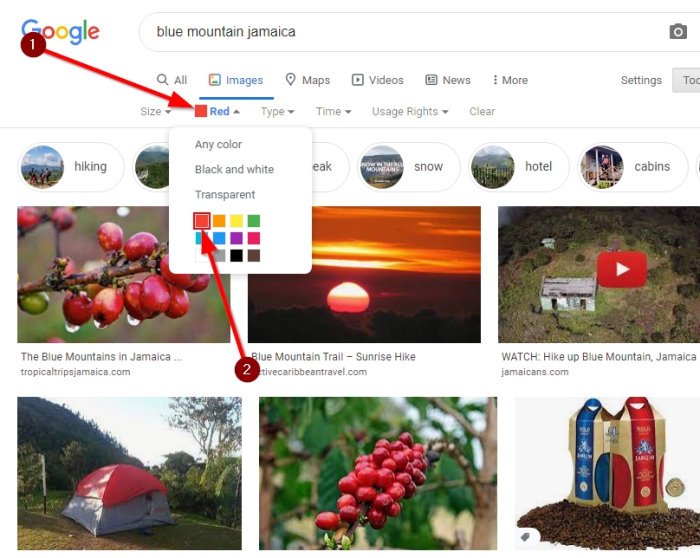
قدم بعدی که می خواهید در اینجا بردارید این است که فوراً یک رنگ را از منوی رنگ انتخاب(color menu) کنید. شما می توانید هر رنگی را برای کاری که می خواهید انجام دهید انتخاب کنید.
از مثالی که ایجاد کردهایم، میتوانید ببینید که ما برای Blue Mountain Jamaica جستجو کردیم . سپس رنگ قرمز را انتخاب کردیم و بلافاصله نتایج جستجو تغییر کرد تا دانههای قهوه قرمز رشد شده در کوه آبی (Blue Mountain)جامائیکا(Jamaica) را به نمایش بگذارد .
اگر از ما بپرسید بسیار تأثیرگذار است.
در ادامه بخوانید(Read next) : ترفندهای جالب جستجوی سرگرم کننده گوگل برای سرگرم کردن کاربر
Related posts
Add Search در Google Images با استفاده از Context Menu در Windows 11/10
چگونه برای تغییر Page Margin and Color در Google Docs
چگونه به لایه و گروه Images در Google Docs
نحوه اضافه کردن Caption به Images در Google Docs
چگونه Rotate and Color یک جدول در Google Docs
browser error پیام Google Docs در Chrome رخ داده است
نحوه چرخش متن در برنامه وب Google Sheets
Download official Google Chrome تم برای مرورگر خود را
Android Fragmentation Definition، Problem، Issue، Chart
نحوه تغییر رنگ پس زمینه در Google Docs
چگونه به رفع خطا در File Download Google Chrome browser
چگونه واردات یا صادرات Google Chrome بوک مارک ها به HTML file
چگونه Google Stadia account را حذف کنید
چگونه برای ایجاد Drop Cap در Google Docs در چند دقیقه
بهترین Google Sheets افزودنیها به بهبود بهره وری
چگونه Destroy Profile در Browser Close در Google Chrome
چگونه Default Print Settings را در Google Chrome تغییر دهید
چگونه به مرتب کردن و یا Filter توسط Color در Google ورق
چگونه به Create and Delete Profiles در Google Chrome مرورگر وب
Fix Downloading Proxy Script error در Google Chrome
